以前取り上げていた今年のWWDC2021で発表されていたAppleのOSアップデートはiPadやiPhoneの使用感が大幅に変わりそうだったので非常に楽しみにしていました。

今回、9月21日に実際にアップデートが行われたので、それぞれのOSを実際に使用してみての感想をまとめてみました。
アップデート迷っているよという方に参考にしてもらえたらと思います。
iOS15で気になっていた機能
まずは、以前の記事で挙げていた気になっていた機能から紹介します。
発表時に気になっていた機能
- 集中モード(発表時はフォーカス機能と呼んでいた)
- ライブテキスト機能
- 写真アプリ スポットライト検索の強化
- iPhone6Sまでのサポート
集中モード(発表時はフォーカス機能と呼んでいた)
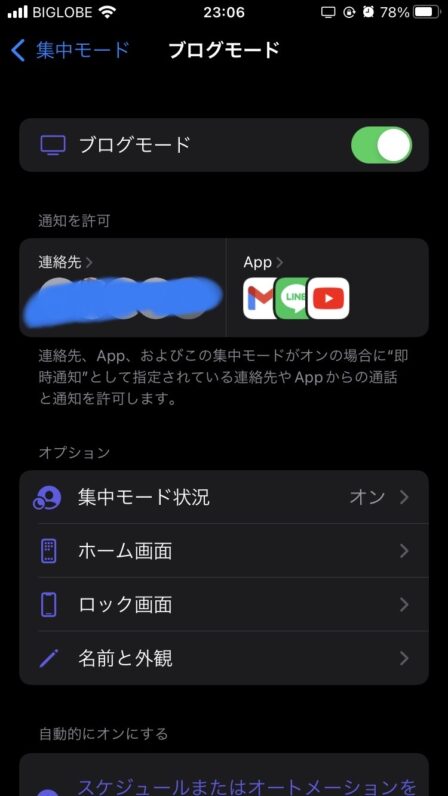
今回個人的にとても注目していたのがこの機能でした。
この機能をカスタムしてONにすると、何かに集中したい時に作業に不要な通知を制限したり不要なアプリを隠してしまうような機能が搭載されています。
仕事中に不要な通知は切りつつ家族や保育園等からの着信は鳴らせるようにも設定できるためワーママにも嬉しい機能ですね。
僕の場合は仕事モード、ブログモード、寝かしつけモード、睡眠モードをそれぞれ作成しました。
モードはデバイス間でも共有されるのでiPhoneで寝かしつけモードを選ぶとiPadも寝かしつけモードになります。
iPhoneだけ操作するとiPadの通知も切ってくれるので非常に便利です。
シュチュエーション毎に機能を変えてくれる集中モードは色々な活用方法が見出せそうです。
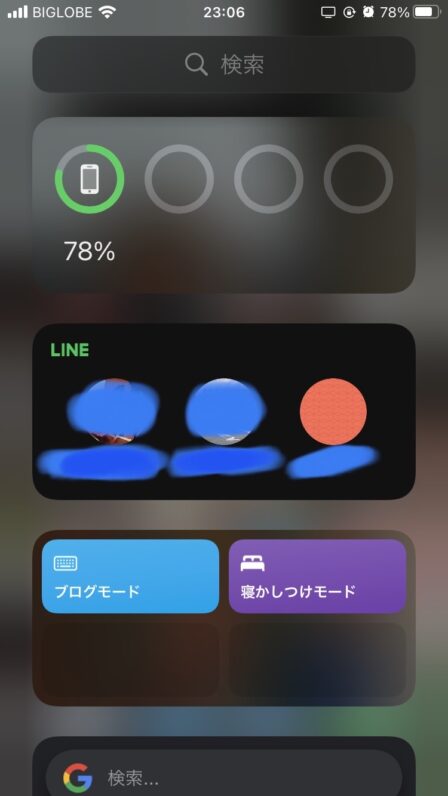
具体的な設定方法やオススメの設定は別記事を準備中です。
ライブテキスト機能は今後に期待
今回目玉として取り上げられていたライブテキスト機能ですが日本語は非対応でした。
漢字、カタカナ、ひらがなと複雑な文字を多用する言語なので仕方ない部分もあるかもしれません。
スクリブルも1年後に対応したので来年に期待ですね。
ちなみにライブテキストで認識した英語を日本語に翻訳することは可能なので、シーンによっては全く使えない訳ではなさそうです。
写真アプリとスポットライト検索の強化
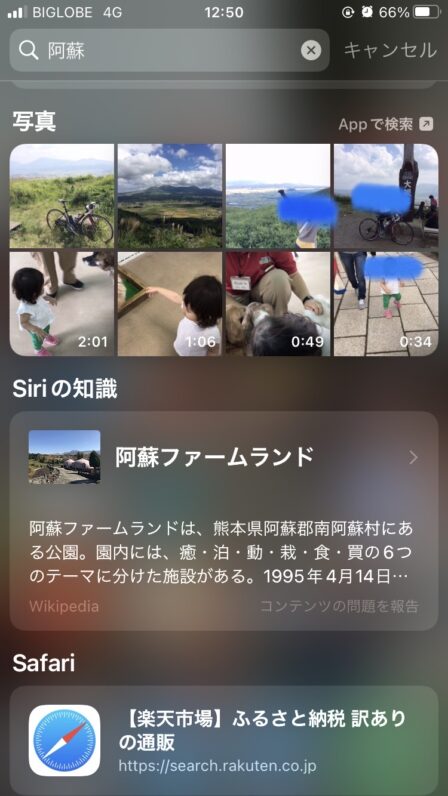
今回、写真アプリの強化がなされており、特にスポットライト検索で簡単に写真を検索が可能となりました。
スポットライト検索で写真を撮った地名を入れると候補を表示してくれます。
これは旅行先での写真を探すときに有効です。
写真アプリで確認できる情報も増えたのも有り難いですね。
カメラ機能を強化したiPhone13シリーズに合致したアップデートではないかと感じました。
iPhone6Sまでのサポート
今回iPhone6Sまでサポートされたことで僕の7も延命することができました。
6年型落ちの機種もサポートがあるのはAppleの強みだと思いました。
iOS15に最適化されたハードであるiPhone13Proについてはこちらから↓

iPadOS15で気になっていた機能
発表時に気になっていた機能
- ウィジェットが改良
- Appライブラリの追加
- マルチタスクの強化
- シェルフ機能
- クイックノート
- メモをタグで管理
- スクリブルの日本語対応
iPadOSに関しては改善ポイントが非常に多く、iPadで出来ることがかなり増えました。
上記の機能は作業上同じシーンで同時に使うものや関連する機能が多いためシーン毎に纏めて紹介します。
ホーム画面の整理に最適
まずは、ウィジェットとAppライブラリについてです。
iOSでは14から使用出来ていましたが、iPadOSではこの2つの機能は今年から実装となりました。
画面の大きなiPadでこそ生きる機能だろうとずっと思っていたので実装には大歓迎です。
このウィジェットとライブラリーは集中モードと非常に相性が良く、ウィジェットを開いたホーム画面では通知が見やすくなってしまうことで逆に作業時には気が散ってしまうのではないかと思っていました。
集中モードとの併用で使用環境によって通知をコントロール出来るので作業の邪魔にはなりません。
また、ライブラリーをドックに格納できるため普段あまり使用しないアプリにも手軽にアクセスできます。
そのため、使用頻度が低いアプリは迷うことなくライブラリに飛ばしてホーム画面をスッキリすることが出来るようになりました。
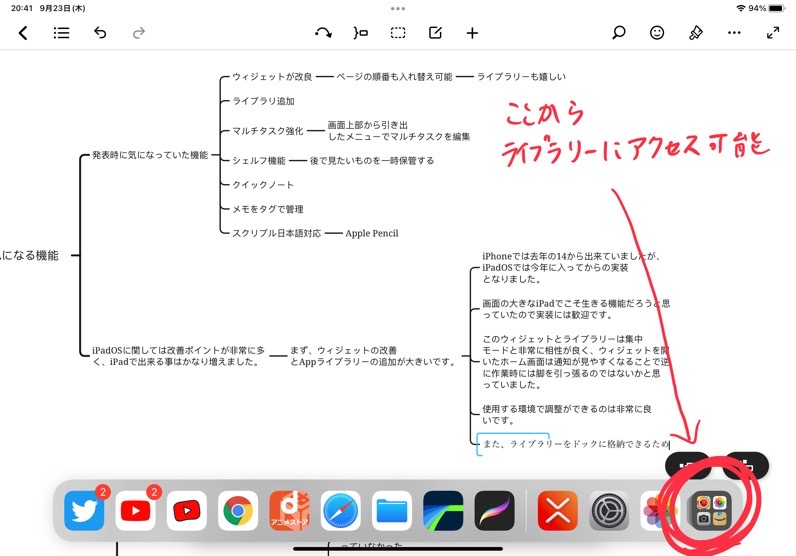
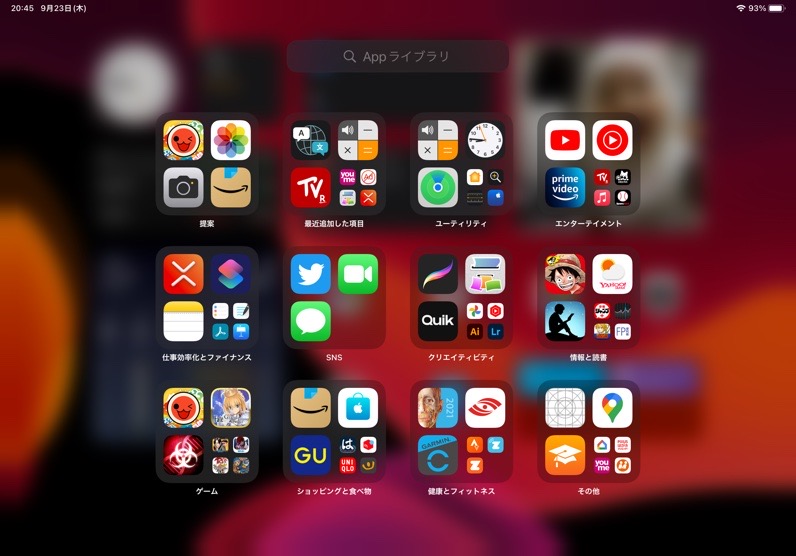
作業体験を更に向上する機能
ここではマルチタスクの強化とシェルフ機能について解説します。
iPadのマルチタスク機能といえばSplit ViewとSlide Overですが、この2つの機能は使い慣れると気になりませんが、操作ミスが頻発してストレスの原因にもなっていました。
今回はこのSplit ViewとSlide Overをマルチタスキングメニューを活用することで簡単に操作することが可能となりました。
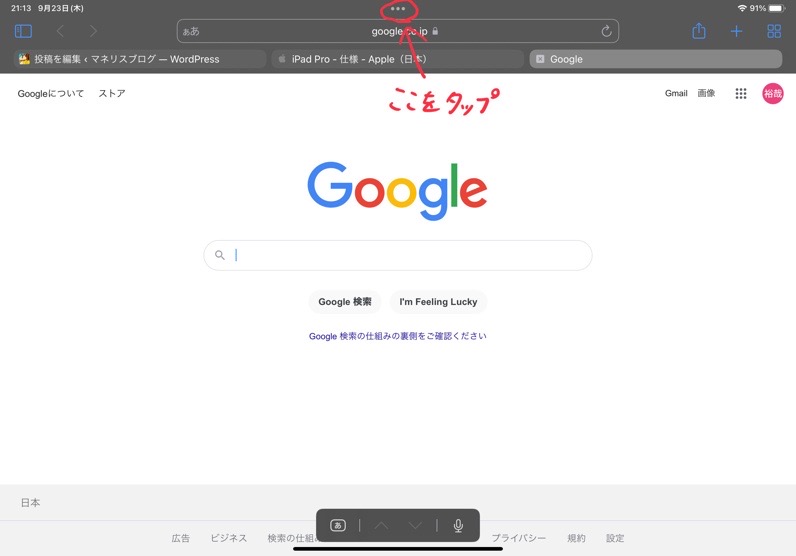
タップするとメニューが出現しSplit ViewとSlide Overを作ることが出来ます。
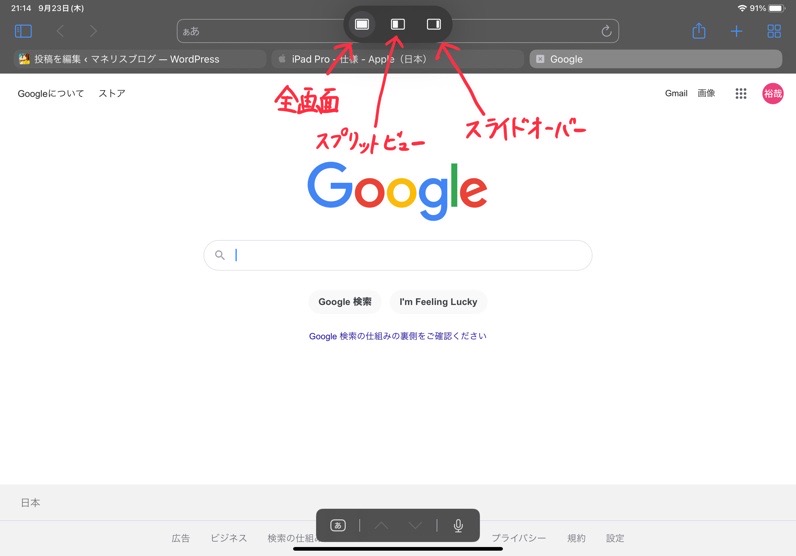
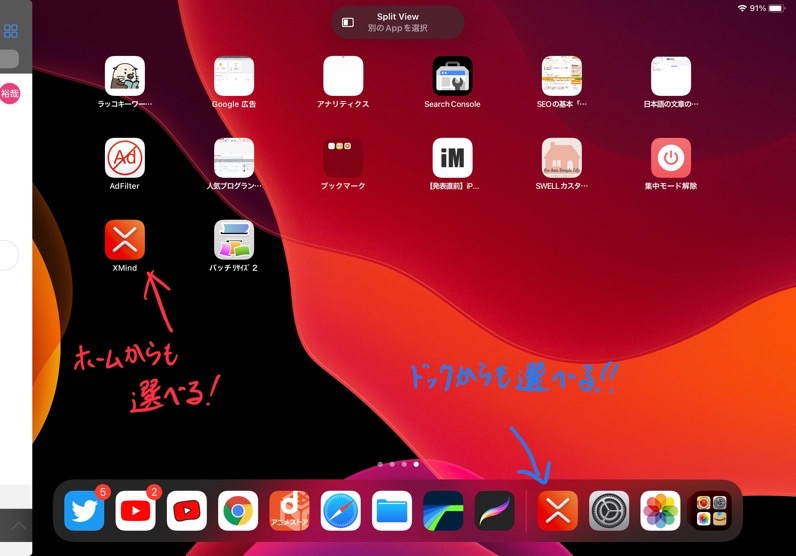
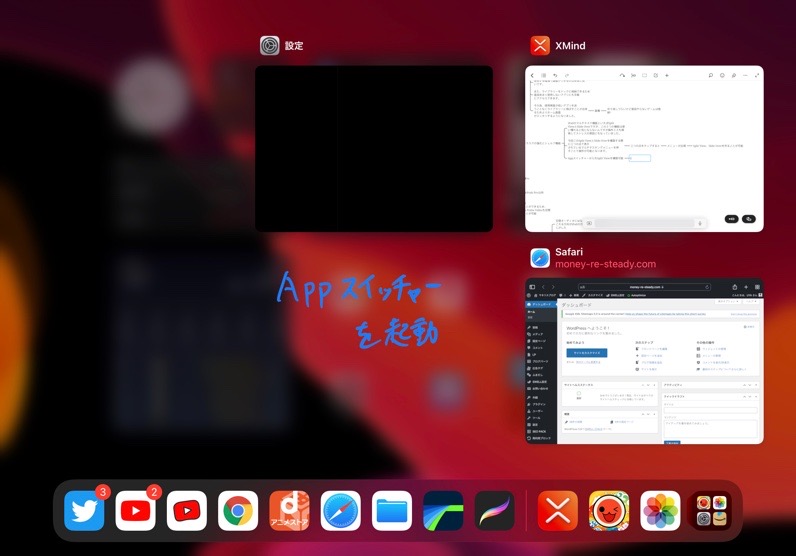
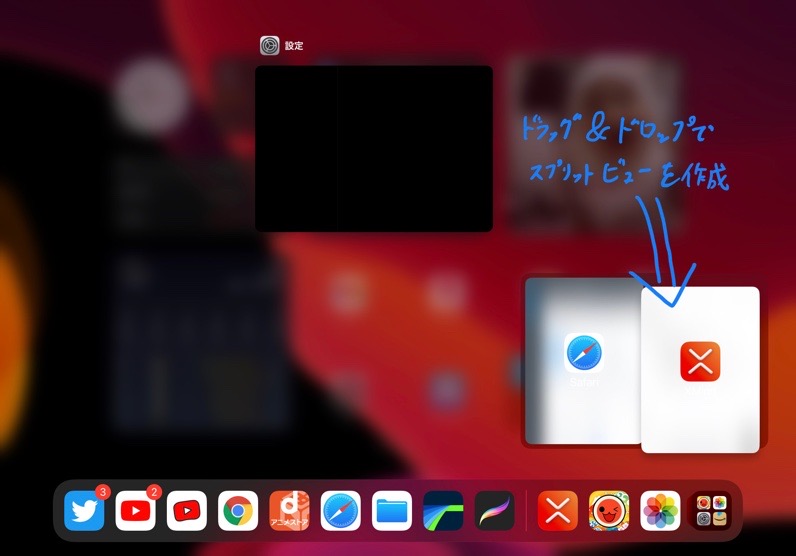
当然従来の方法でもマルチタスキングは作成できるため自由度が増しました。
シェルフ機能は同じアプリのウィンドウを増やす機能になります。
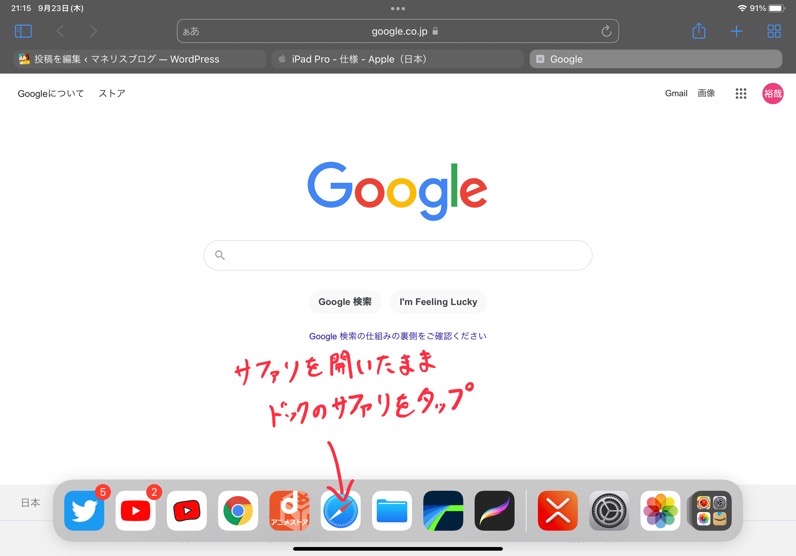
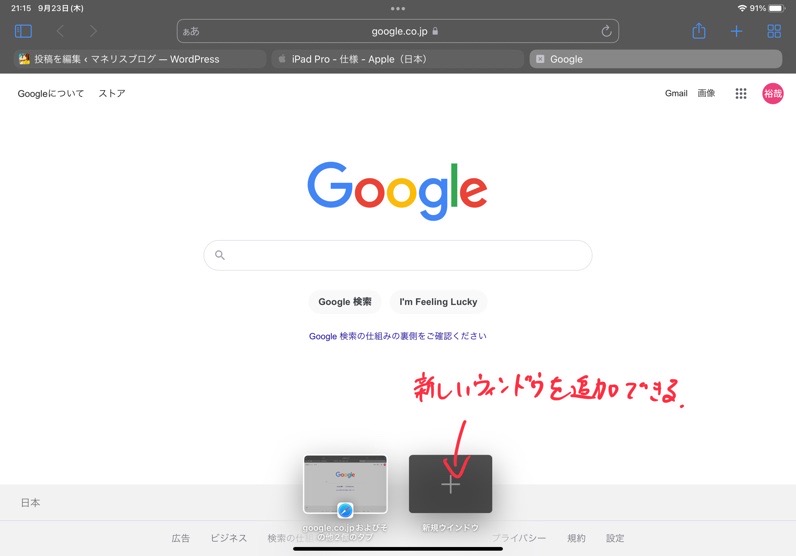
シェルフを残したままアプリを閉じると、次にアプリを立ち上げる時に開いていたページが下に出現します。

ページを沢山開くことの多いiPadブロガーの僕としては非常に嬉しい強化になりました。
詳しい活用法は別記事を作成予定です。
メモ帳の強化
今までメモはあまり使用していなかったのですが今回の改善は非常に魅力的でした。
右下からスワイプ操作でクイックメモを呼び出すことが可能です。
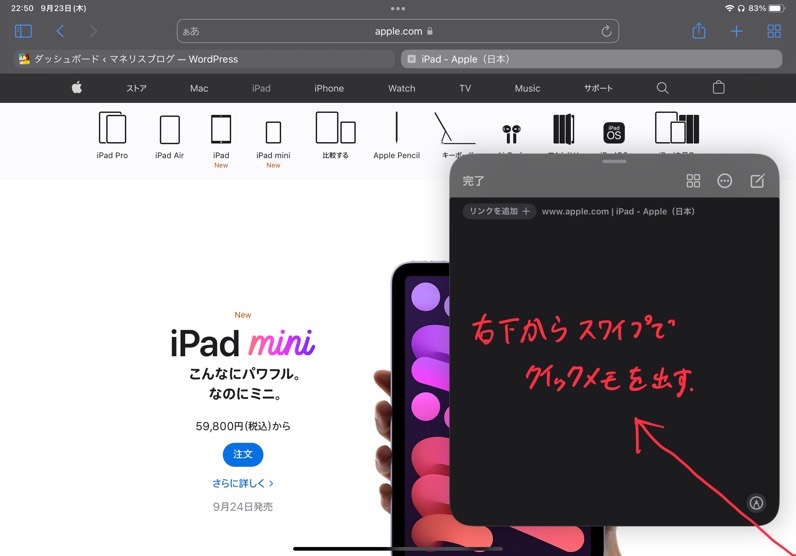
Safari操作中だとリンクをメモに貼ってくれる機能もある為非常に便利です。
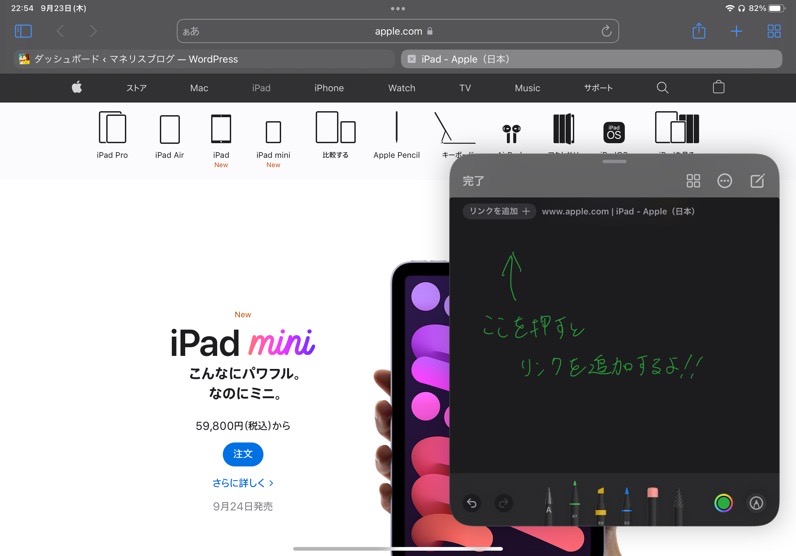
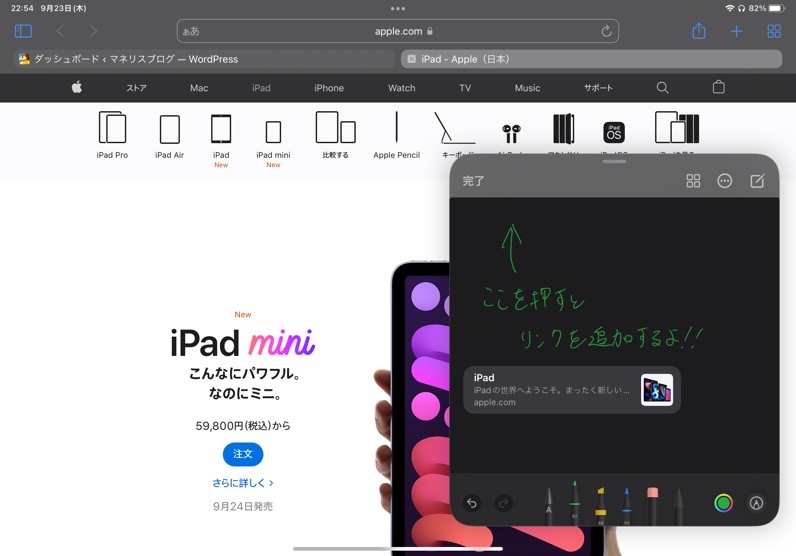
また、残したクイックメモにリンクを貼っていた場合、同じページを開いた際にメモが自動で出現してくれるため付箋メモのような感覚で使用することが出来ます。
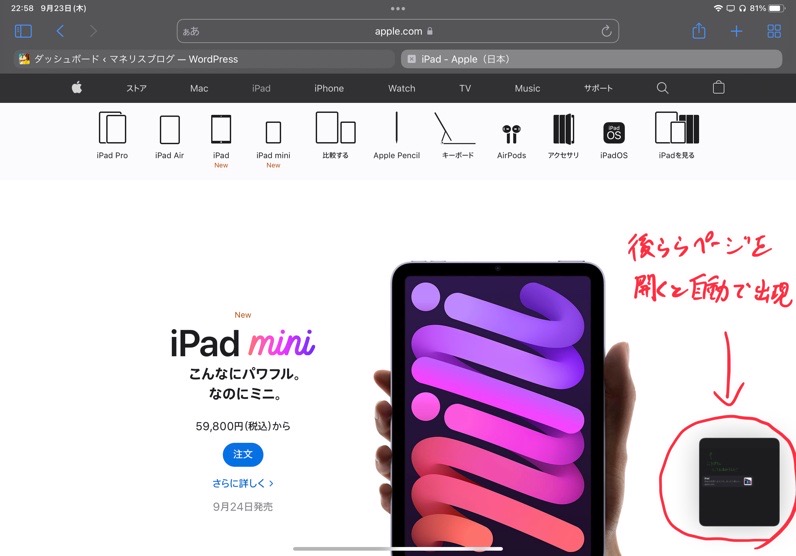
また、メモに#でタグを付けることでタグで検索が可能となります。
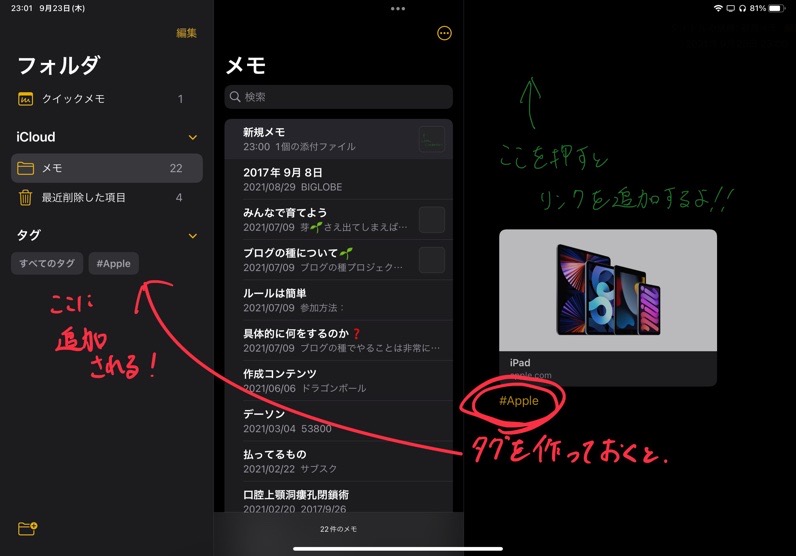
スクリブルの日本語対応
日本語にしっかり変換してくれるのは楽しいのですが、個人的にはキーボードで打った方が早いので使う機会は少ないかもしれません。
勉強は手書きしないと覚えられないというタイプの人には良いかもしれません。
僕自身も覚える時には手で書きたいタイプですが後から見直す時にはキーボードで打った文字が見易いので、同じタイプの勉強法を好まれる方には良い機能だと思われます。
アプリによっては対応していないようなので注意が必要です。
WWDCの記事では挙げていなかった機能で気になったもの
使ってみて気になった機能
- ステレオ音源での擬似的な空間オーディオ
- Safari15
ステレオ音源を擬似的に空間オーディオに
以前の記事執筆時にはAirPods Proを持っていなかったこともありこの機能には全く注目していませんでした。
ステレオ音源を空間オーディオのように変換することが出来るため、YouTubeやAmazon Prime Videoなどのサービスも空間オーディオにすることが出来ます。
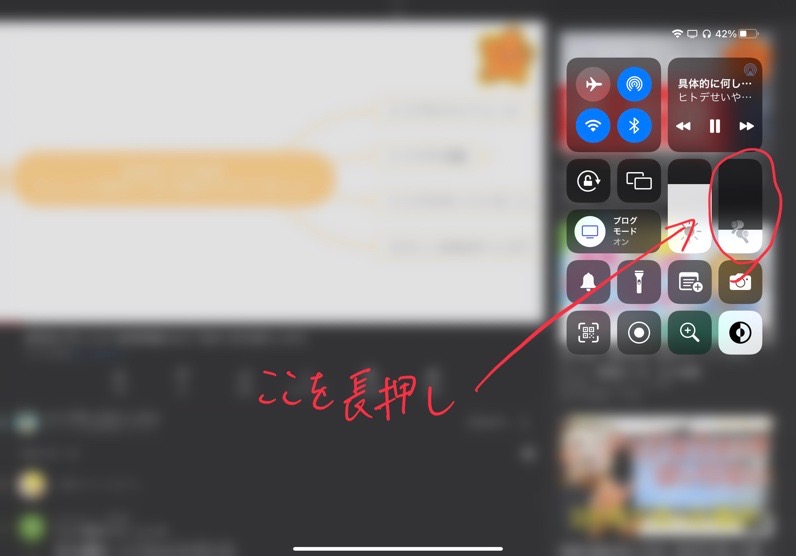
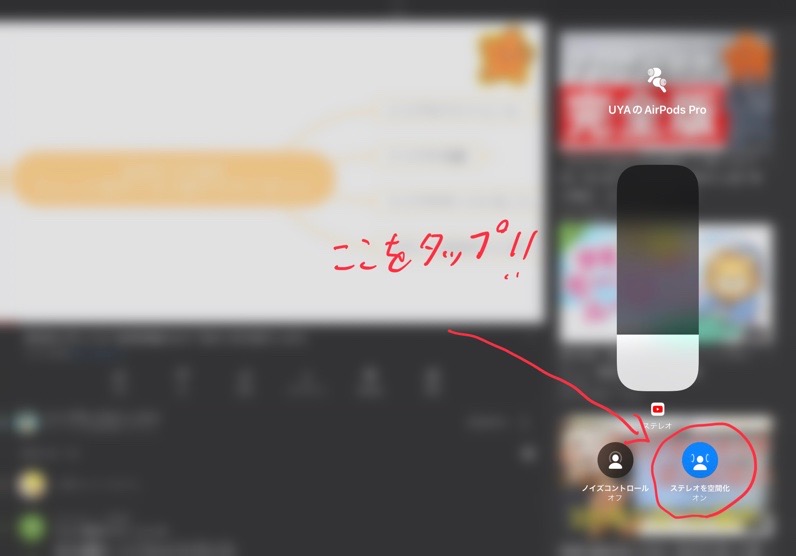
実際にAirPods ProとiPad Proで使用してみました。
音の広がりは確かに空間全体に広がったような感じにもなりましたが、最新の技術で面白みは有るものの圧倒的な没入体験が出来たかと言われるとどうだろうかといった感じです。
何ならiPadのスピーカーからの音を外音取り込み機能で聴いてるのかという感覚すら覚えてしまったので、完全に対応しているNetflixやAppleTV+のようにはいかないのは当たり前なのかもしれません。
現状ではステレオ音声で十分なのかなとも思ったのですが、使い始めたばかりなので印象はまだ変わるかもしれません。
引き続き使用し続けてまたレビューしたいと思います。
空間オーディオは今後の技術改新で真の価値を発揮する機能だと思っています。
ARやVRの発展に期待ですね。
Safari15の変更点が凄い!
SafariはiOSでもiPadOSでも大きく変更がありました。
特にiOSでは表示方法も大幅に変更されました。
Safari15の変更点
- 検索窓が下に移動
- 横スワイプで新タブ作成
- プルダウンでページ更新
- 外国語サイトを自動翻訳する機能を搭載
- 機能拡張が可能に
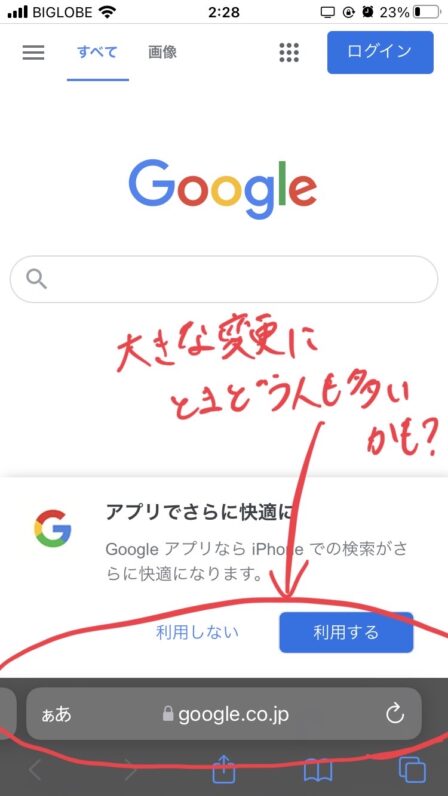
個人的にはかなり使用感が変わったiOSのSafariが気に入っています。
メインで使用しているiPhoneが大きくなってしまうことで上部に親指が届かず片手で扱えなくなることを危惧していました。
検索窓が下に来ることでこの悩みから解放されました。
また、横スワイプで新しいタブを開くことが出来るのも非常に便利で、プルダウンによるページ更新も追加されたため片手で扱いたい僕には非常に嬉しい変更内容でした。
もちろん従来の上部に検索窓が有った方が良いという方も変更は可能なので好みに合わせることが出来ることも好印象ですね。
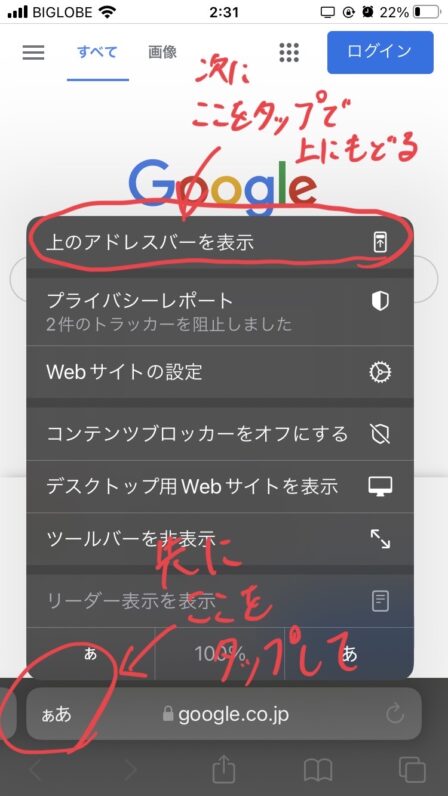
外国語サイトの自動翻訳機能はかなり便利です。
他の翻訳サイトで等で見ることもできていましたが、新しいSafariには標準搭載されているので手軽に使用できます。
特に、テック情報は海外からのリークがメインなので直ぐに情報に触れることが出来るのは嬉しいです。
Mac版のSafariには既に有った機能ですが今回の15より拡張機能の追加が可能となりました。
これに関しては余程便利な機能が無ければ使わないかもしれません。
拡張機能はApp Storeより入手可能です。
まとめ
巷では地味なアップデートとも言われているアップデートでしたが、実際には新機能モリモリで各デバイスの使い勝手が大きく向上した良アプデだったと思っています。
今回のアップデートはエンターテイメント的には空間オーディオ、実用面では集中モードとiPadOSのマルチタスクの強化、今回紹介しなかったFaceTimeやメッセージのアップデートとかなり広範囲にアップデートを行った印象でした。
個々人の多様なライフスタイルにそれぞれ新しい体験をプラスしてくれる物だったのですが、範囲が広すぎただけに個人目線では使わない機能の追加が多かったという印象が残ってしまったのかもしれません。
各アップデートの細かい設定方法や活用法は別記事を準備予定のです。
( ・´ー・`)
iOS15に最適化されたハードiPhone13Proのファーストインプレッションはこちらから↓



コメント